 |
|
|
Impression :
Accueil >
Utilisation de l’adaptateur d’impression photo Bluetooth
1. Appuyez sur la touche
2. Appuyez sur OK .
1. Appuyez sur la touche
2. Appuyez sur la touche
3. Appuyez sur la touche
4. Appuyez sur OK pour modifier le paramètre.
Les éléments de menu proposés et les paramètres par défaut varient selon le profil sélectionné.
Pour plus d’informations sur l’impression à partir d’appareils compatibles Bluetooth, tels que des téléphones portables, des ANP, des PC portables et des appareils photo numériques, reportez-vous à la documentation de ces appareils. |




 Reportez-vous à la section
Reportez-vous à la section 
 [Configurer].
[Configurer].
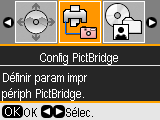
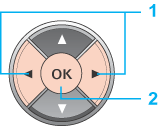
 ou la touche
ou la touche  pour sélectionner Configuration de PictBridge.
pour sélectionner Configuration de PictBridge.

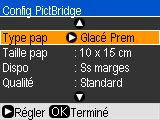

 ou la touche
ou la touche  pour sélectionner l’élément à modifier.
pour sélectionner l’élément à modifier.

